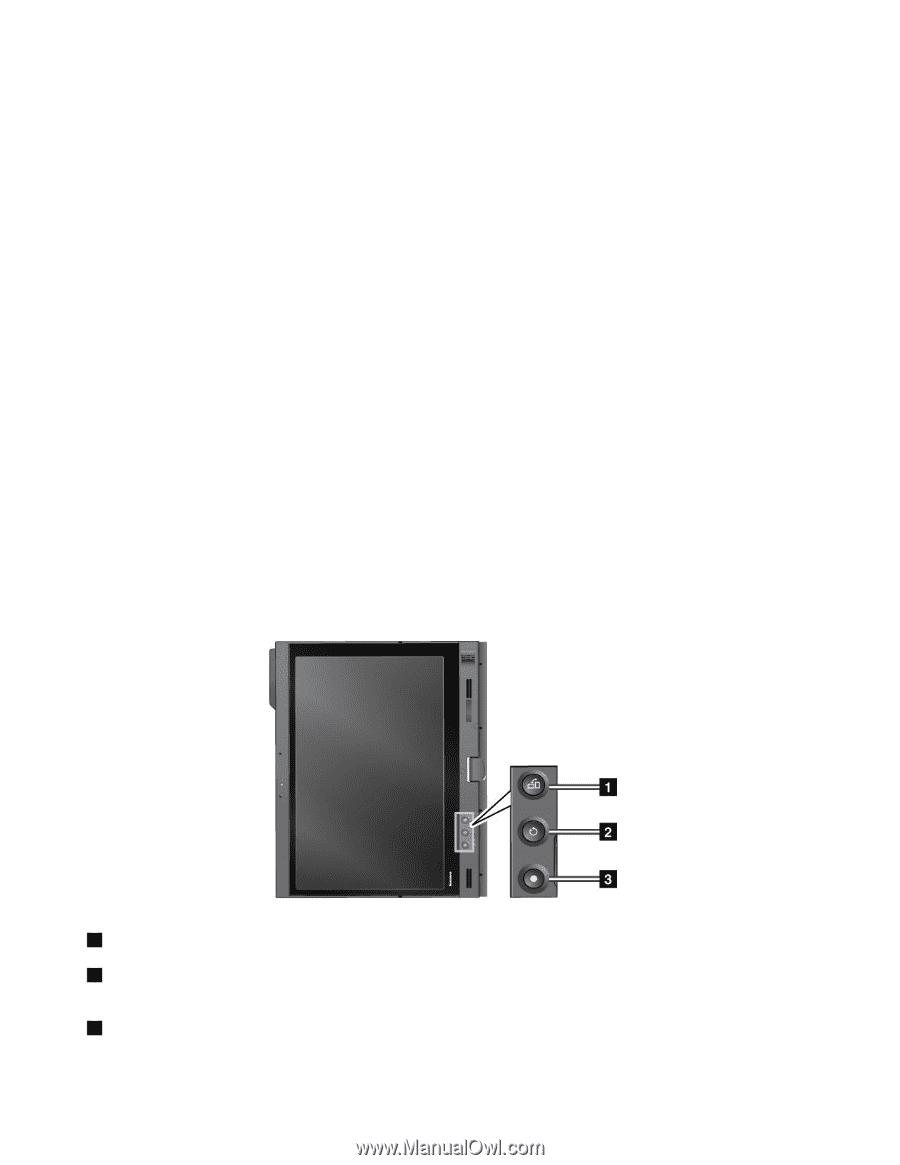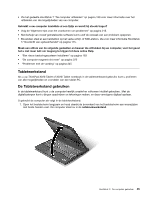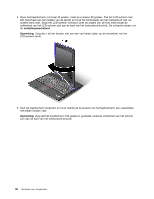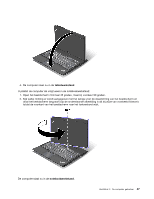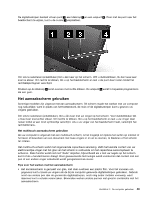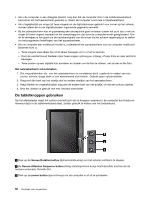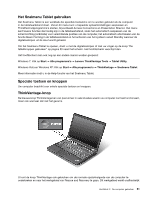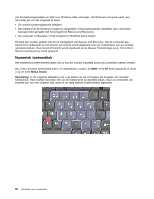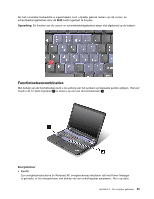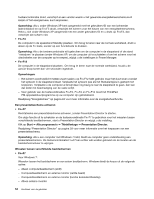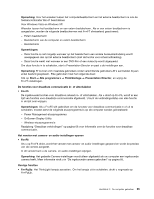Lenovo ThinkPad X220i (Dutch) User Guide - Page 68
De tabletknoppen gebruiken, toetsencombinatie Ctrl+Alt+Del.
 |
View all Lenovo ThinkPad X220i manuals
Add to My Manuals
Save this manual to your list of manuals |
Page 68 highlights
• Als u de computer in een draagtas plaatst, zorg dan dat de computer zich in de notebookwerkstand bevindt en dat het beeldscherm gesloten is. Neem de computer nooit mee in tabletwerkstand. • Als u tegelijkertijd uw vinger (of twee vingers) en de digitalisatorpen gebruikt voor invoer op het scherm, worden alleen de via de digitalisatorpen ingevoerde gegevens verwerkt. • Bij het aanraakscherm kan er gaandeweg een discrepantie gaan ontstaan tussen het punt dat u met uw vinger (of twee vingers) aanraakt en het aanrakingspunt dat door de computer wordt geregistreerd. Om dit te verhelpen is het goed om de nauwkeurigheid van de invoer via het scherm regelmatig bij te stellen via het programma Instellingen van het aanraakscherm. • Als uw computer een multitouch-model is, ondersteunt het aanraakscherm van uw computer multitouch. Daarmee kunt u: - Twee vingers naar elkaar toe of uit elkaar bewegen om in of uit te zoomen. - Door de vensterinhoud bladeren door twee vingers omhoog en omlaag, of naar links en naar rechts te bewegen. - Twee punten op een digitale foto aanraken en draaien om de foto te roteren, net als een echte foto. Het aanraakscherm schoonmaken 1. Om vingerafdrukken etc. van het aanraakscherm te verwijderen dient u gebruik te maken van een zachte, schone, droge doek of een absorberend stuk katoen. Gebruik geen oplosmiddelen. 2. Veeg met één kant van het doekje stof en andere deeltjes van het aanraakscherm. 3. Veeg vlekken en vingerafdrukken weg met de andere kant van het doekje, of met een schoon doekje. 4. Was het doekje na gebruik met een neutraal wasmiddel. De tabletknoppen gebruiken Op het afdekplaatje naast het scherm bevindt zich een rij knoppen waarmee u de computer kunt besturen wanneer deze in de tabletwerkstand staat, zonder gebruik te maken van het toetsenbord. 1 Druk op de Screen Rotation button (Schermrotatie knop) om het scherm rechtsom te draaien. 2 De Secure Attention Sequence button (Veilig attentieprotocol knop) heeft dezelfde functies als de toetsencombinatie Ctrl+Alt+Del. 3 Druk op de power button (aan/uit-knop) om de computer in of uit te schakelen. 50 Handboek voor de gebruiker